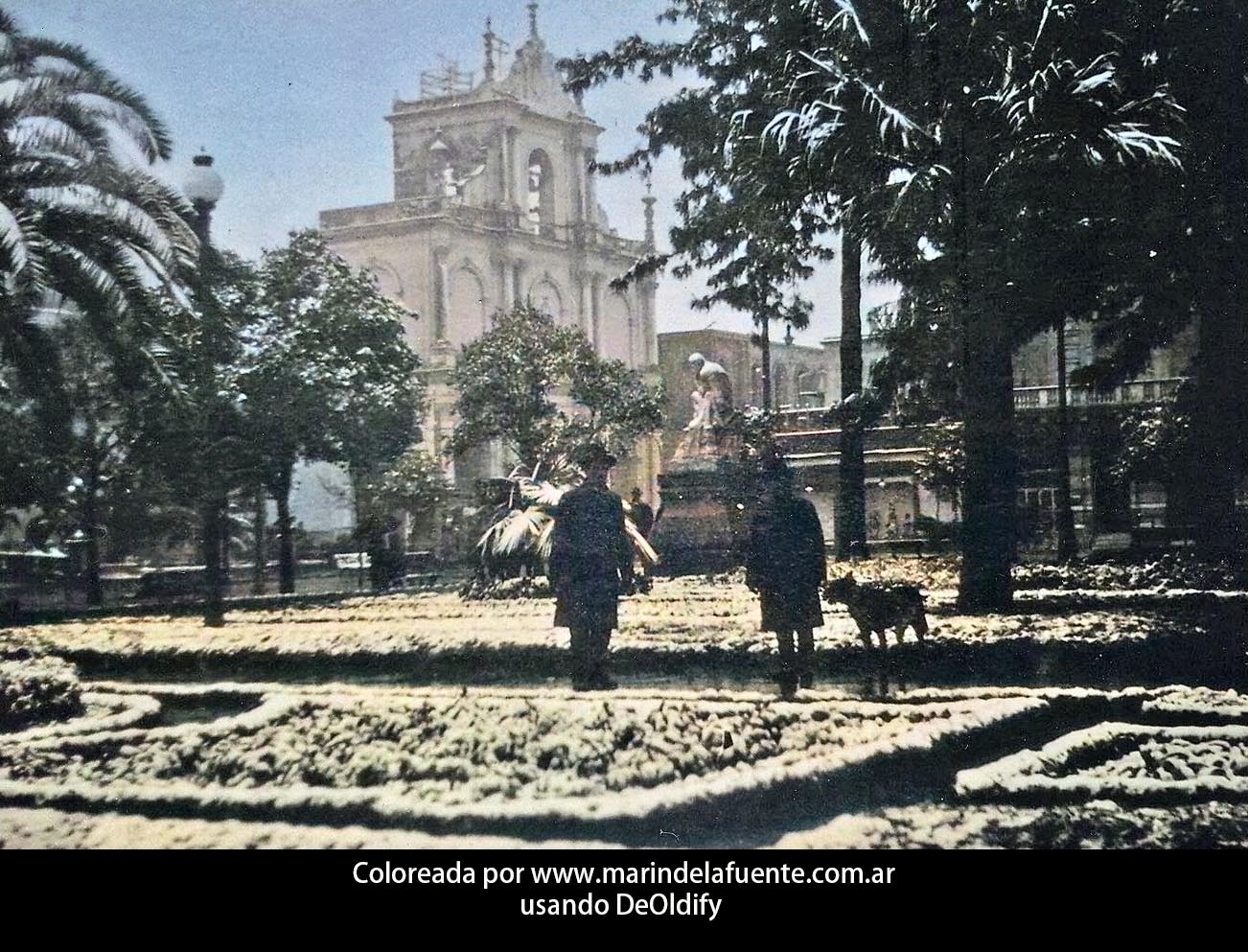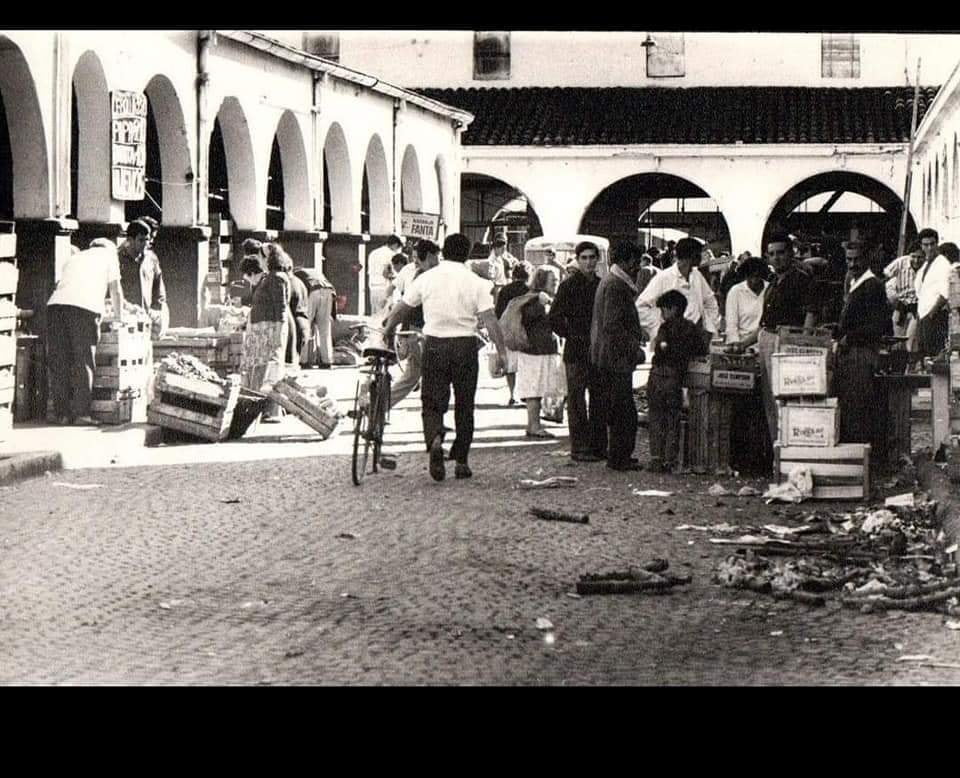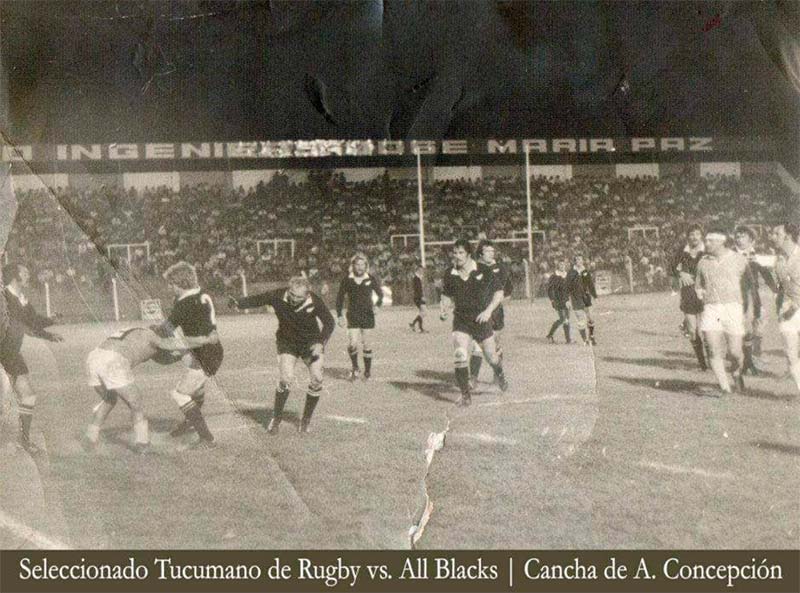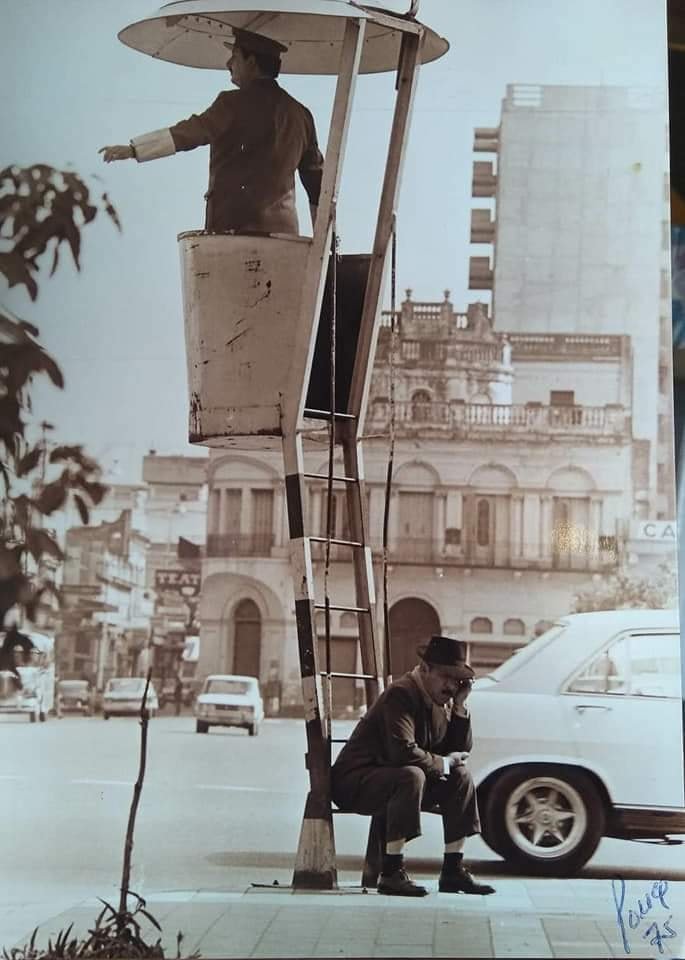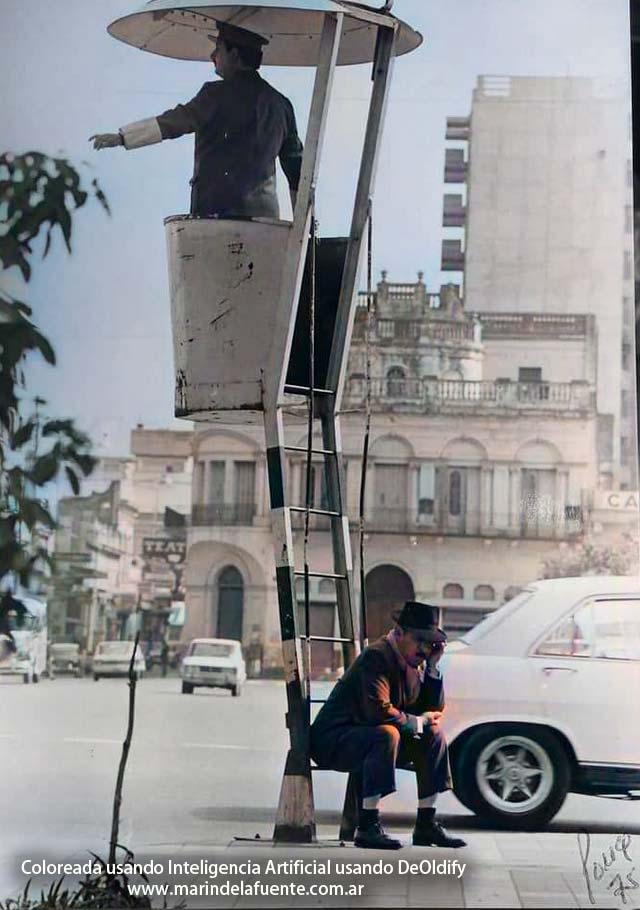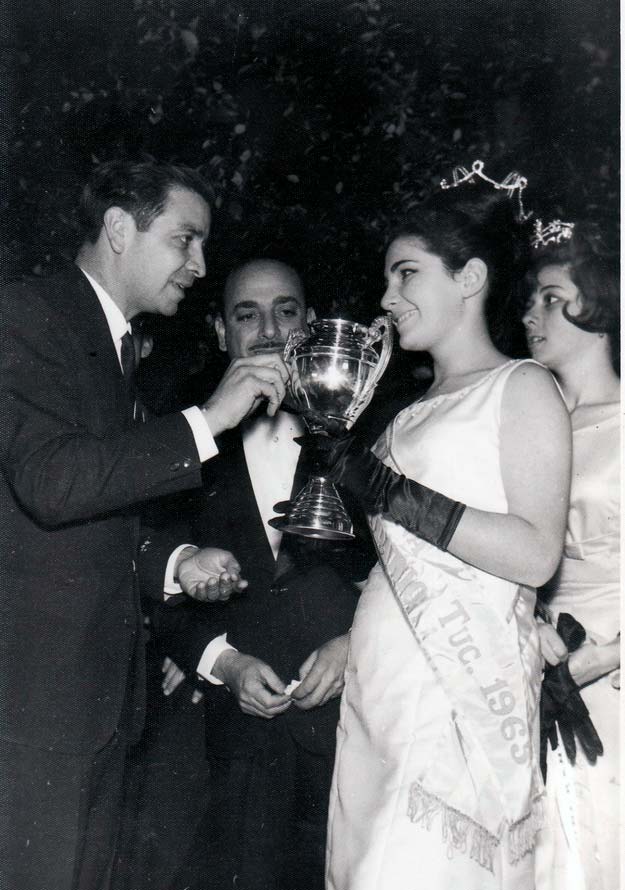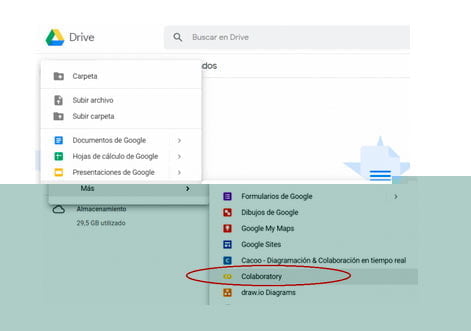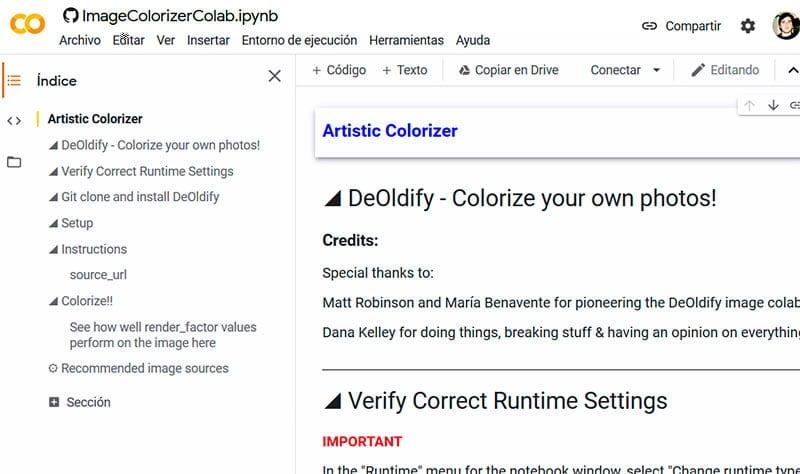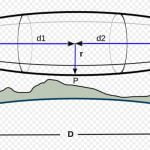La coloración de imágenes es un tema interesante en el campo de la Inteligencia Artificial. Aunque la fotografía en color recién se inventó en 1907, no se hizo popular hasta la década de 1960 debido a su elevado costo. Toda la fotografía y la videografía hasta entonces se hizo en blanco y negro.
La inteligencia artificial toma sus propias decisiones para mejorar o encontrar las mejores maneras para hacer algunas cosas. Tomando como ejemplo un juego de ajedrez, la inteligencia artificial podria ayudar a un programa o software a elegir las mejores jugadas para ganar un partida en el menor tiempo posible. Puede que no salga bien las primeras cinco, diez o cien veces. Pero gracias a la inteligencia artificial, en cuestión de tiempo, acabará por descubrir la estrategia óptima.
La coloración de imágenes puede haber estado reservada para aquellos con talento artístico en el pasado, pero ahora cualquiera con conocimientos básicos de programación puede entrar en este mundo tan particular. Gracias a proyectos de Inteligencia Artificial como DeOldify, podemos colorear imágenes en blanco y negro y tambien video con una configuración mínima. El proyecto incluye incluso opciones pre-entrenadas, así que no necesitas pasar tiempo entrenando en tu máquina.
Coloreando fotos de Tucumán con Inteligencia Artificial
Los que saben usar Photoshop en este momento podrían decir que los resultados no son los mejores, pero si alguna vez restauraste una foto o le diste color sabes lo minucioso y artesanal que puede resultar el proceso. En todos estos casos el resultado que ves no tardó mas de 3 segundos… Así es, un proceso super rápido.
En todos los ejemplos que pongo a continuación mi intensión fue más que nada mostrar la evidencia del resultado de un proceso guiado por inteligencia artificial sin ningún tipo de intervención manual.
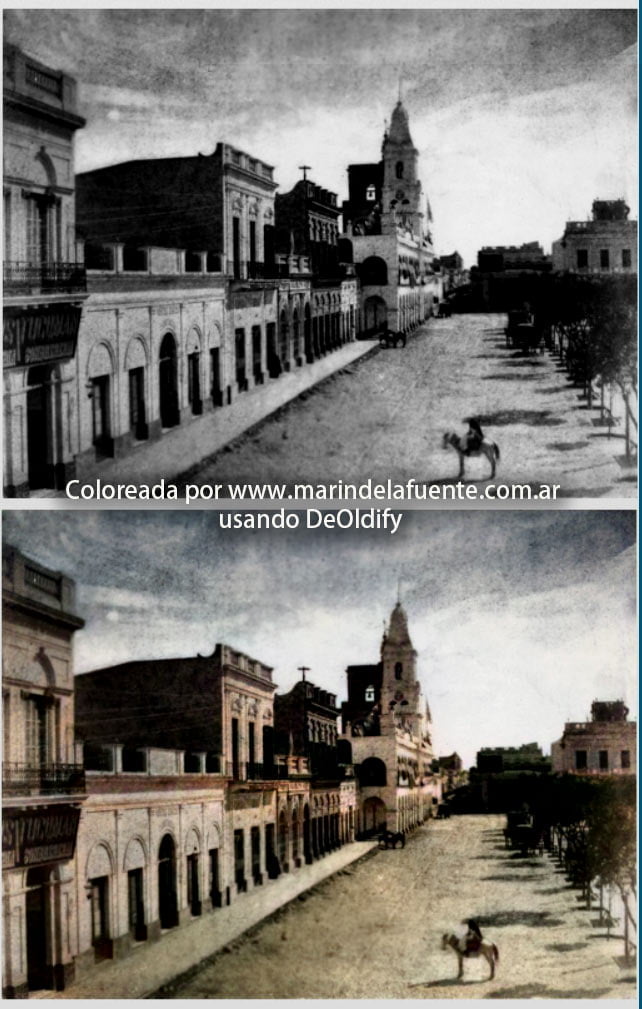




 Actualización el 23 de Septiembre de 2020
Actualización el 23 de Septiembre de 2020
Hace unos días encontré un grupo de Facebook que se llama «Fotos Antiguas de Tucumán» y aproveché para buscar algunas fotos nuevas para procesar con inteligencia artificial y colorearlas. No está de más aclarar que el proceso es totalmente automatizado y los resultados son el reflejo de como un modelo matemático interpreta en función del objeto que detecta.
Mercado de Abasto
Tucumán Rugby vs. All Blacks
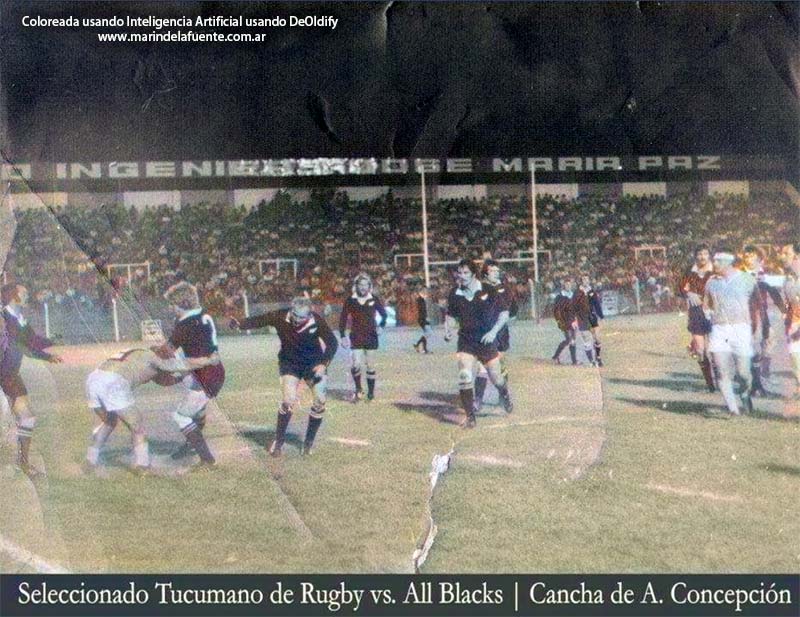
Esquina de Calle 24 de Septiembre y 25 de Mayo

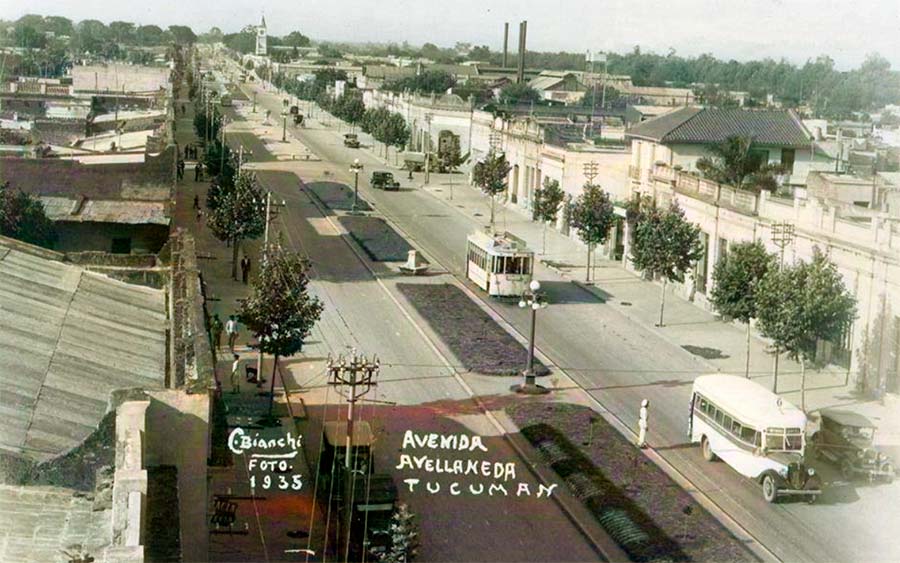 Reina en el día de los estudiantes de 1965
Reina en el día de los estudiantes de 1965
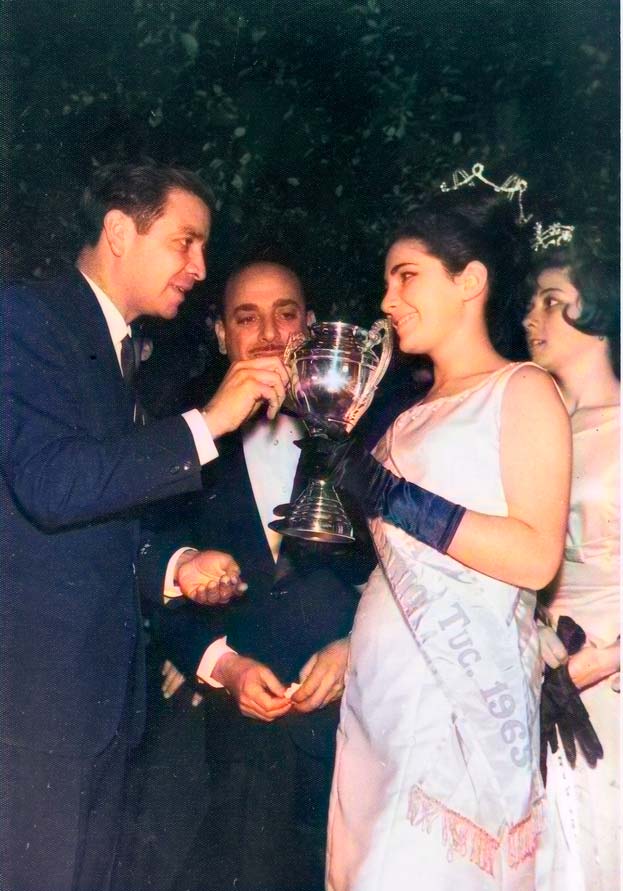
Cómo configurar DeOldify
Para aquellos que quieran probar esto por sí mismos, aquí hay un breve tutorial sobre cómo configurar Deoldify.
Primero, crea un directorio en el que quieres colocar y probar DeOldify, y luego puedes clónarlo con:
git clone https://github.com/jantic/DeOldify.git DeOldify
Ahora ingresamos al recien creado directorio DeOldify y dentro crea un nuevo directorio de «models» para tus pre-entrenamientos:
cd DeOldify
mkdir models
Puedes descargar las pre-trained weights a través de la línea de comandos:
wget https://www.dropbox.com/s/zkehq1uwahhbc2o/ColorizeArtistic_gen.pth?dl=0 -O ./models/ColorizeArtistic_gen.pth
También necesitamos instalar algunas dependencias:
pip install -r requirements.txt
Una vez que las dependencias estén instaladas, abre el proyecto en un Jupyter Notebook:
jupyter notebook
En este punto, deberías poder abrir el archivo ImageColorizer.ipynb y continuar desde allí.
Lo mismo pero en Google Colab
Google Colaboratory es un entorno gratuito de Jupyter Notebook que no requiere configuración y que se ejecuta completamente en la nube
Colab es gratuito y forma parte de la suite de aplicaciones de Google en la nube. Por ello, para utilizarlo basta con acceder a nuestra cuenta de Google y, o bien entrar directamente al enlace de Google Colab o ir a nuestro Google Drive, pulsar el botón de «Nuevo» y desplegar el menú de «Más» para seleccionar «Colaboratory», lo que creará un nuevo cuaderno (notebook).
Ahora bien, ¿qué es un cuaderno? Un cuaderno es un documento que contiene código ejecutable (por ejemplo, Python) y también elementos de texto enriquecido (links, figuras, etc.).
Un cuaderno está compuesto por celdas. Una celda es la unidad mínima de ejecución dentro de un cuaderno, es decir, es donde incluimos nuestro código y lo ejecutamos. Para ejecutar una celda podemos pulsar el botón con el icono de Play que se encuentra a la izquierda o pulsando Ctrl+Enter (ejecutar celda) o Shift+Enter (ejecutar celda y saltar a la siguiente).
Ingresar en ImageColorizerColab.ipynb
Las 5 mejores herramientas gratuitas y más rápidas para colorear fotos en blanco y negro en 2020
No te preocupes si tienes ganas de colorear alguna de tus fotos y quizas te parezca muy complicado todo esto de la inteligencia artificial. Por suerte existen herramientas online que pueden hacer el mismo trabajo sin muchas complicaciones… simplemente subiendo tu foto en blanco y negro y listo.
Voy a listas lo que yo creo que son las mejores herramientas para colorear fotos en blanco y negro para que puedas usarlas online y sin tanta programación y problemas tecnológicos. Todas las herramientas están ordenadas por orden de importancia teniendo en cuenta todos los aspectos como la calidad de la foto en color, el precio y la facilidad de uso. Así que veamos cómo colorear fotos que puedan hacer este trabajo.
1) Color Surprise AI by Pixbim
Convierte automáticamente la foto en blanco y negro en una foto en color. El software está basado en inteligencia artificial avanzada y está entrenado con millones de fotos para detectar objetos y colorearlos en función de lo que detecta.
El software es fácil de usar con 3 sencillos pasos para colorear fotos y sólo toma unos pocos segundos para colorear una foto sin trabajo manual.
2) Coloreando fotos con Photoshop
Photoshop, sin duda, es una de las plataformas más conocidas donde se puede hacer la coloración de fotos en blanco y negro. Ofrece muchas opciones, y puedes hacer mucho con él. Sin embargo, es una herramienta mecánica, y pero son tantos los pasos para colorear en photoshop que lleva unos 30 minutos colorear una sola foto, lo que dificulta su uso a todo el mundo excepto a los expertos.
3) Algorithmia
Es una plataforma en línea que colorea automáticamente tus fotos en escala de grises. Es un sistema basado en un algoritmo con la ayuda de un aprendizaje profundo, que procesa una fotografía y luego le agrega color.
4) Colorize Photo
Este es un sitio web en el que tienes que colorear una foto manualmente, lo que puede llevar mucho tiempo. Tendrás que poner una foto de referencia y luego elegir colores de ella para añadir colores a cada elemento de las imágenes deseadas con herramientas de personalización.
5) LunaPic
Su modo de acción es diferente al del resto de las herramientas en línea ya que utiliza un filtro de gradiente en lugar de la función automática o manual.